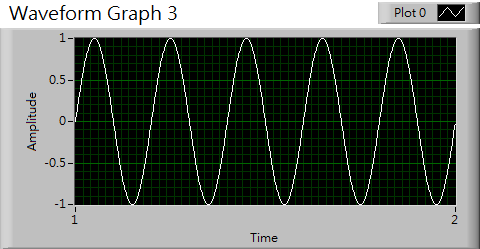在較新版本的 LabVIEW 中,
也就是
圖片程式版本:LabVIEW 2013
如上圖,這是從麥克風擷取聲音波形的簡易程式,
從 block diagram 可看出接入 graph 的接線是代表動態資料的深藍色線。
且,在下方圖表處,除了Y軸的振幅資訊之外,X軸的時間資訊也告訴我們他是一秒的資料。
然而有時候在進行訊號處理時,不免將動態資料轉換為一般的矩陣,此時若要顯示計算過程中的圖表,往往有人直接將矩陣接入圖表如下。
這張圖我簡單的以5Hz的sine波顯示,經過計算之後的矩陣,直接接入 graph 後,雖然Y軸的振幅數值沒有錯誤,但是X軸的數值卻從 [0:1] 變成了 [0:1000] 。
其實若需求只是要正確的顯示圖表,那麼其實從圖表的物件屬性下去修改即可。在
在這邊可以看到紅色方框處有兩個參數,
設定完畢之後,就可以看到原本的圖表設定隨之修改囉!
但是還是要特別注意,